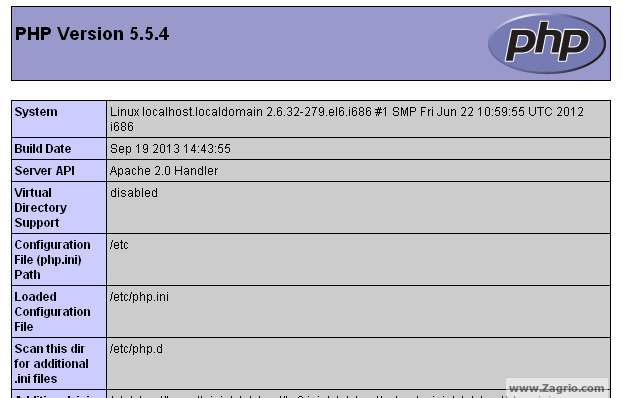آپاچی (Apache) چیست؟
آپاچی یک وب سرور HTTP متن باز رایگان است که بر روی تمامی توزیع های لینوکس و همچنین سیستم عامل ویندوز قابل نصب و اجراست. وب سرور آپاچی توانایی سرویس دهی به صفحات برنامه نویسی شده (.htm .php .pl .cgi .js) و موارد بسیاری دیگر را دارد. بر اساس آمارهای به دست آمده در اسفند ماه 1391 حدود 65.24% دامنه های وب سایتهای توسط آپاچی سرویس دهی می شوند.
ماریا دی بی (MariaDB) چیست؟
MariaDB یکی از محبوب ترین رابطهای بانک های اطلاعاتی در جهان محسوب می شود که بر روی هر نوع سروری قابل اجراست توانایی دادن دسترسی چندین کاربر به چندین بانک اطلاعاتی را داراست. MariaDB نام جدید MySQL برای سرورهای CentOS 7 می باشد.
پی اچ پی (PHP) چیست؟
PHP یک زبان برنامه نویسی سرور محور متن باز رایگان است که از بهترین گزینه ها جهت گسترش صفحات وب می باشد. این مفسر قابلیت تولید سایتهای پویا (Dynamic) را داراست.
مرحله اول: نصب دایرکتوری مخزن EPEL
rpm -ivh http://dl.fedoraproject.org/pub/epel/7/x86_64/e/epel-release-7-5.noarch.rpm
مرحله دوم: نصب Apache، MariaDB و PHP
yum -y install mariadb-server mariadb httpd php
مرحله سوم: نصب ماژول های PHP
yum -y install php-gd php-ldap php-odbc php-pear php-xml php-xmlrpc php-mbstring php-snmp php-soap curl curl-devel mod_ssl mod_security php-ioncube-loader php-mcrypt php-suhosin php-xml php-magickwand libexif php-imap openssl zip zlib
مرحله چهارم: فعال/غیرفعال کردن سرویسهای Apache و MySQL
systemctl start httpd.servicesystemctl enable httpd.service
systemctl start mariadb.servicesystemctl enable mariadb.service
مرحله پنجم: تنظیمات MariaDB
با استفاده از دستور زیر نسبت اعمال تنظیمات MariaDB اقدام کنید.
mysql_secure_installation
مرحله ششم: تنظیمات Firewall
با استفاده از دستورات زیر پورت 80 و 443 که مربوطه به HTTP و HTTPS می باشد را در فایروال آزاد می کنیم.
firewall-cmd --permanent --zone=public --add-service=http firewall-cmd --permanent --zone=public --add-service=httpsfirewall-cmd --reload
مرحله هفتم: تنظیمات Hostname
با استفاده از دستور زیر نام سرور را مطابق نیاز خود تنظیم کنید.
hostnamectl set-hostname centos7.isatisserver.ir
مرحله هشتم: کنترل نصب Apache، MySQL و PHP
1- یک فایل با نام phpinfo.php بسازید، موارد زیر را درون آن قرار دهید و در مسیر /var/www/html/phpinfo.php ذخیره کنید.
<php
phpinfo ();
?>
2- حالا بوسیله مرورگر خود آدرس http://SERVER_IP/phpinfo.php را باز نمائید. خروجی شما مانند صفحه زیر خواهد بود.